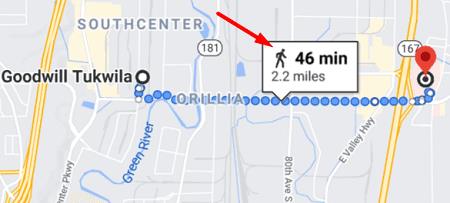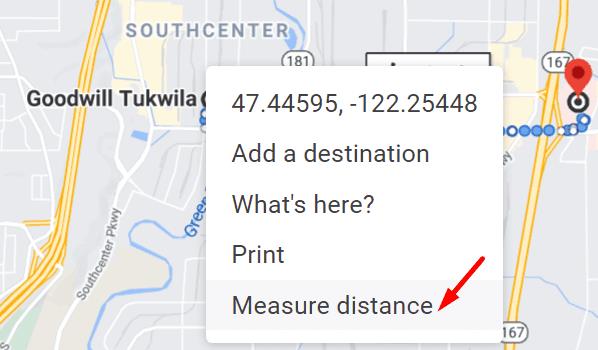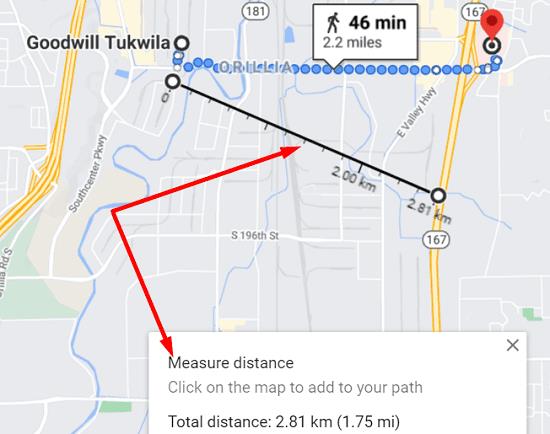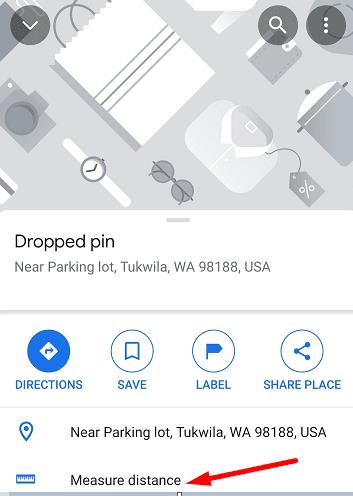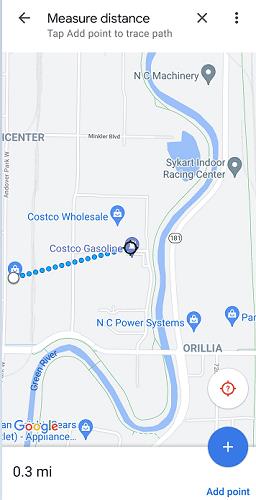Mapy Google to niezawodne narzędzie nawigacyjne używane przez miliony ludzi na całym świecie. Wszystko, co musisz zrobić, to podać swoją aktualną lokalizację lub punkt początkowy, dodać miejsce docelowe, a Mapy Google zajmą się wszystkim. Zmierzenie dokładnej odległości między dwoma punktami jest kluczowe, jeśli się spieszysz. Zobaczmy, jak szybko możesz to zrobić.
Jak mierzyć odległości w Mapach Google?
Po wprowadzeniu punktu początkowego i celu podróży Mapy Google automatycznie obliczają odległość między tymi dwoma punktami. Informacja jest widoczna w czarnym kwadracie.
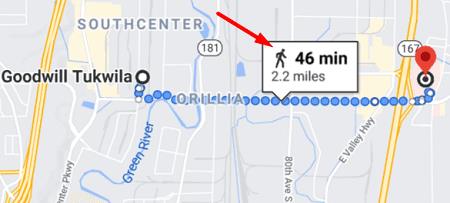
Ale jeśli chcesz obliczyć odległość między dwoma lub więcej punktami, możesz również dodać linię prostą na mapie.
Jak mierzyć odległości w Google Maps Desktop?
Uruchom Mapy i kliknij ikonę Chodzenie, jeśli chcesz zmierzyć odległość marszu.
Kliknij prawym przyciskiem myszy punkt początkowy.
Następnie wybierz Zmierz odległość z menu kontekstowego.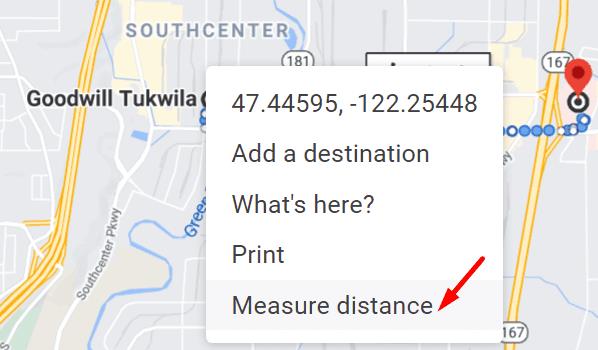
Kliknij ponownie na mapie, aby zaznaczyć miejsce docelowe. Odległość jest widoczna na dole strony.
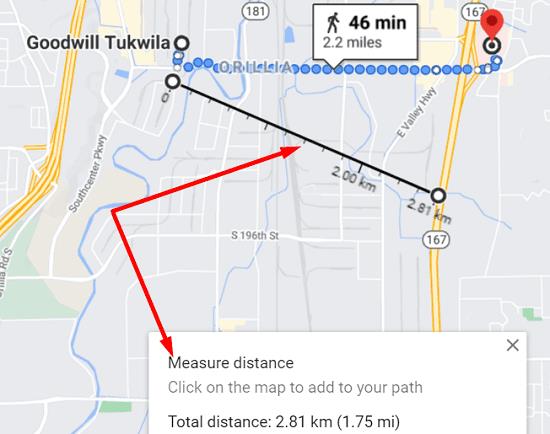
Jeśli potrzebujesz dodać kolejny punkt, po prostu kliknij na mapę. Alternatywnie możesz również przeciągnąć linię na mapie za pomocą kursora myszy. Jeśli nie potrzebujesz już tych informacji, możesz nacisnąć przycisk X.
Jak mierzyć odległości w Google Maps Mobile?
Na urządzeniach mobilnych kroki, które należy wykonać, są dość podobne.
Uruchom aplikację Mapy Google, a następnie dotknij i przytrzymaj dowolny punkt na mapie, aż na ekranie pojawi się czerwona pinezka.
Stuknij pole Kierunek i przesuń palcem w górę.
Wybierz Zmierz odległość .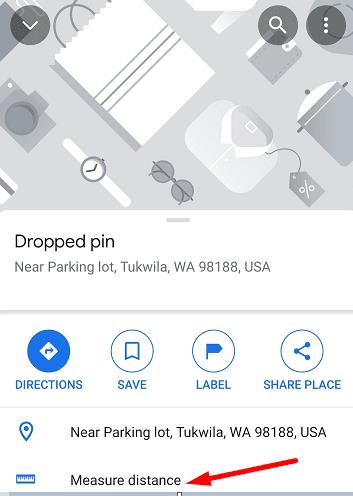
Przesuwaj mapę, aż dotrzesz do celu. Odległość jest zaznaczona na dole ekranu.
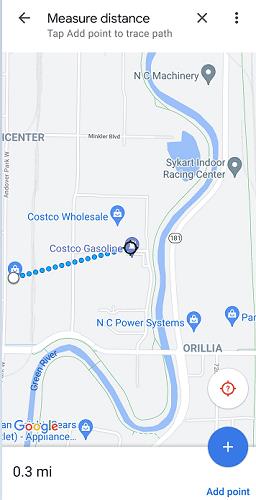
Pomiar odległości między dwoma punktami w aplikacji mobilnej jest nieco trudniejszy, zwłaszcza jeśli ekran dotykowy wolno reaguje lub używasz naprawdę grubej osłony ekranu ze szkła hartowanego.
Wniosek
Najkrótsza odległość między dwoma punktami to linia prosta. Mapy Google mają dedykowaną opcję „Zmierz odległość”, która pozwala szybko zmierzyć odległość między dwoma punktami na mapie. Jeśli chcesz dowiedzieć się więcej o Mapach Google, zapoznaj się z przydatnymi przewodnikami poniżej: